문서 목록
![]() 편집자 정보
편집자 정보
![]() 후기 리뷰
후기 리뷰
라즈베리파이 SD카드 복제 이유
라즈베리 파이 SD 카드를 복제해야 하는 이유는 무엇일까요? 우선, 데이터 손실의 경험을 겪어본 분이라면 처음부터 다시 시작해야 하는 상황이 얼마나 아쉬운지 잘 아실 것입니다. 이는 매우 고통스러운 일입니다. 라즈베리 파이는 예기치 않게 작동할 수 있으므로, 처음부터 다시 시작하고 싶지 않으실 것입니다. 따라서 라즈베리 파이 SD 카드를 복제하는 두 가지 주요 목적은 다음과 같습니다.
첫째, Raspberry Pi SD 카드가 고장 나거나 카드에 접근할 수 없는 상황이 발생할 경우를 대비하여 사고를 예방하고 데이터를 안전하게 보호하는 것입니다.
둘째, 모든 설정을 동일하게 유지하면서 Raspberry Pi SD 카드를 다른 카드로 손쉽게 이전할 수 있는 것입니다.
이제 라즈베리 파이가 실행 중일 때 SD 카드를 복제하는 방법에 대해 알아보겠습니다. 신뢰할 수 있는 타사 도구인 EaseUS Partition Master를 사용하면 라즈베리 파이 SD 카드를 매우 간편하게 복제할 수 있습니다.
라즈베리파이 SD 카드를 효율적이고 안전하게 복제하기 - EaseUS Partition Master
라즈베리 파이 SD 카드 복제는 여러 가지 방법으로 수행할 수 있지만, 가장 간단한 방법은 타사 애플리케이션을 사용하는 것입니다. 이러한 경우 EaseUS Partition Master Professional이 최선의 선택입니다. 라즈베리 파이 SD 카드 복제를 지원하는 신뢰할 수 있는 복제 소프트웨어 중 하나입니다. 또한, Windows 시스템과 완벽하게 호환되며, 직관적인 인터페이스 덕분에 작업이 매우 간편합니다. 지금 바로 이 도구를 다운로드하세요.
- 알림:
- 데이터가 있는 SD/USB/외장 하드 드라이브을 새로운 기기에 복제하려면 복제하려는 외부 저장 장치와 더 큰 용량 의 새로운 이동식 장치(SD/USB/외장 하드 드라이브)를 미리 PC에 연결하세요.
1 단계 : 소스 디스크 선택
EaseUS 파티션 마스터를 실행합니다. 복제할 소스 디스크를 마우스 우클릭하여 "복제"를 선택합니다.
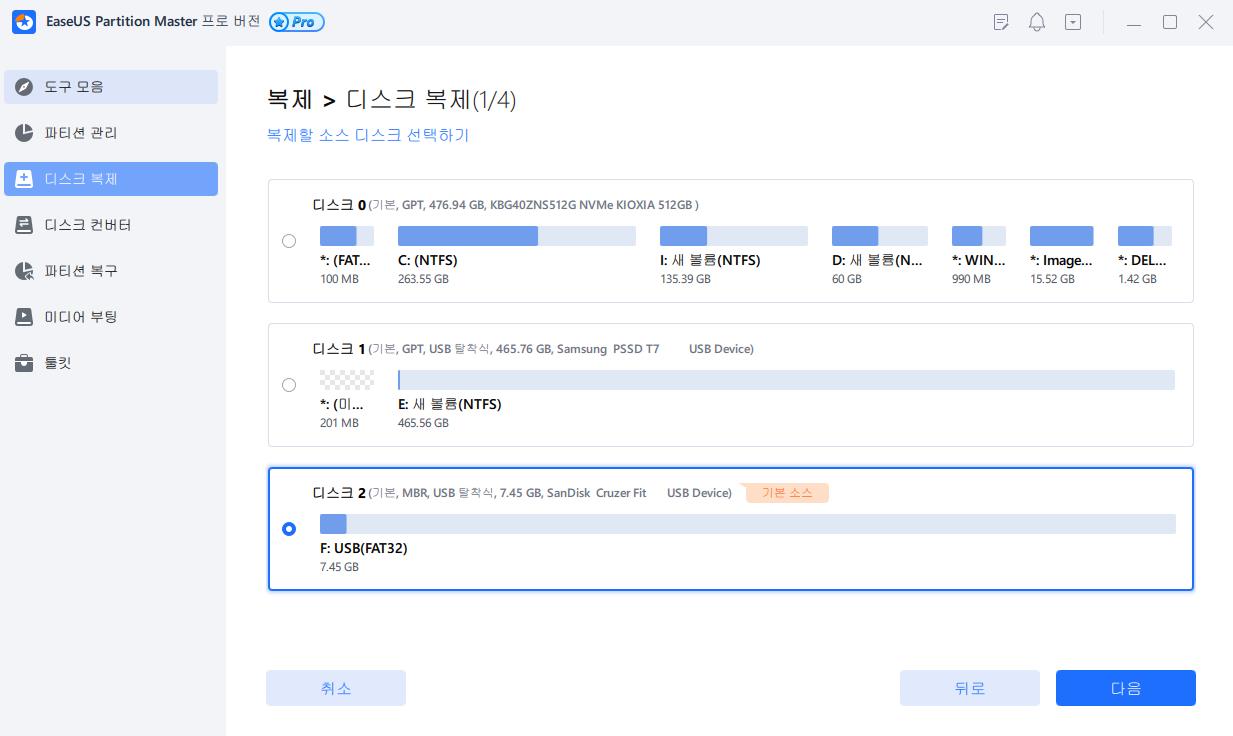
2 단계 : 대상 디스크 선택
원하는 HDD / SSD를 대상으로 선택하고 "다음"을 클릭하여 계속하십시오.
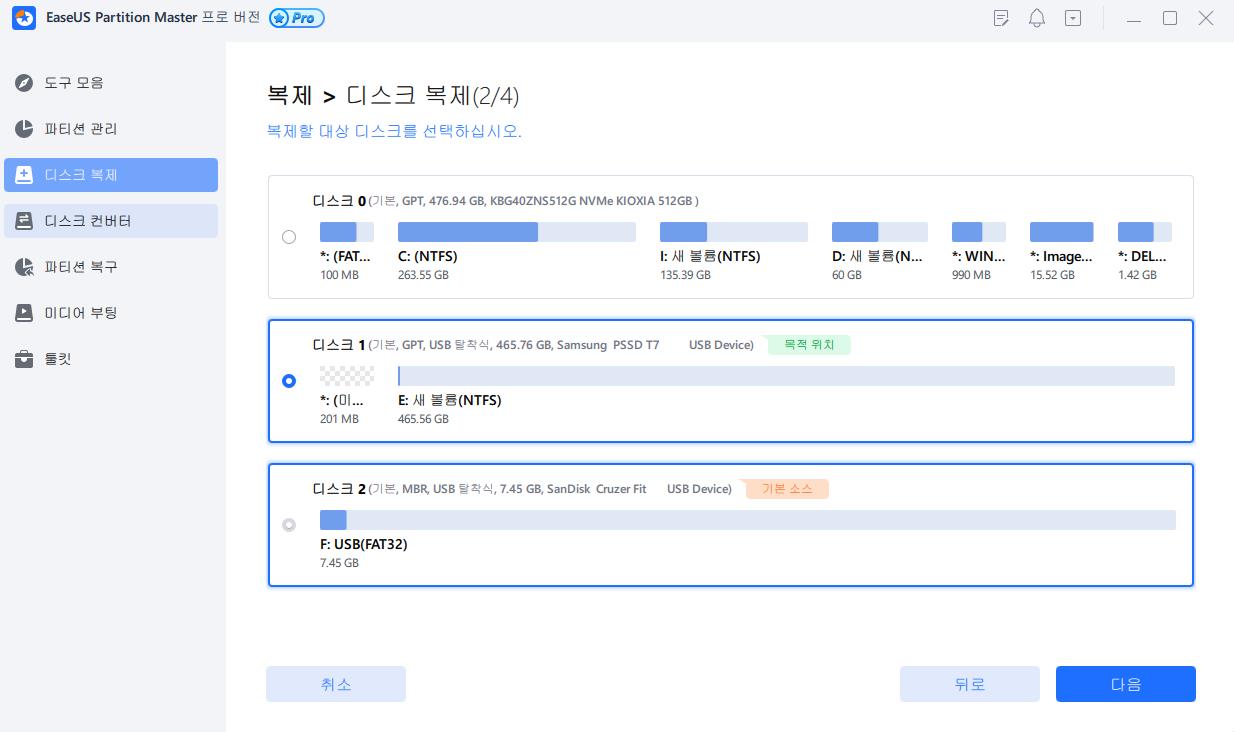
3 단계 : 디스크 레이아웃을 보고 대상 디스크 파티션 크기 조정
그 후 프로그램이 대상 디스크의 모든 데이터를 삭제할 것이라는 경고 메시지가 나타나면 "계속" 버튼을 클릭해 주시기 바랍니다. (대상 디스크에 중요한 데이터가 있는 경우, 사전에 백업해 주시는 것을 권장합니다.)
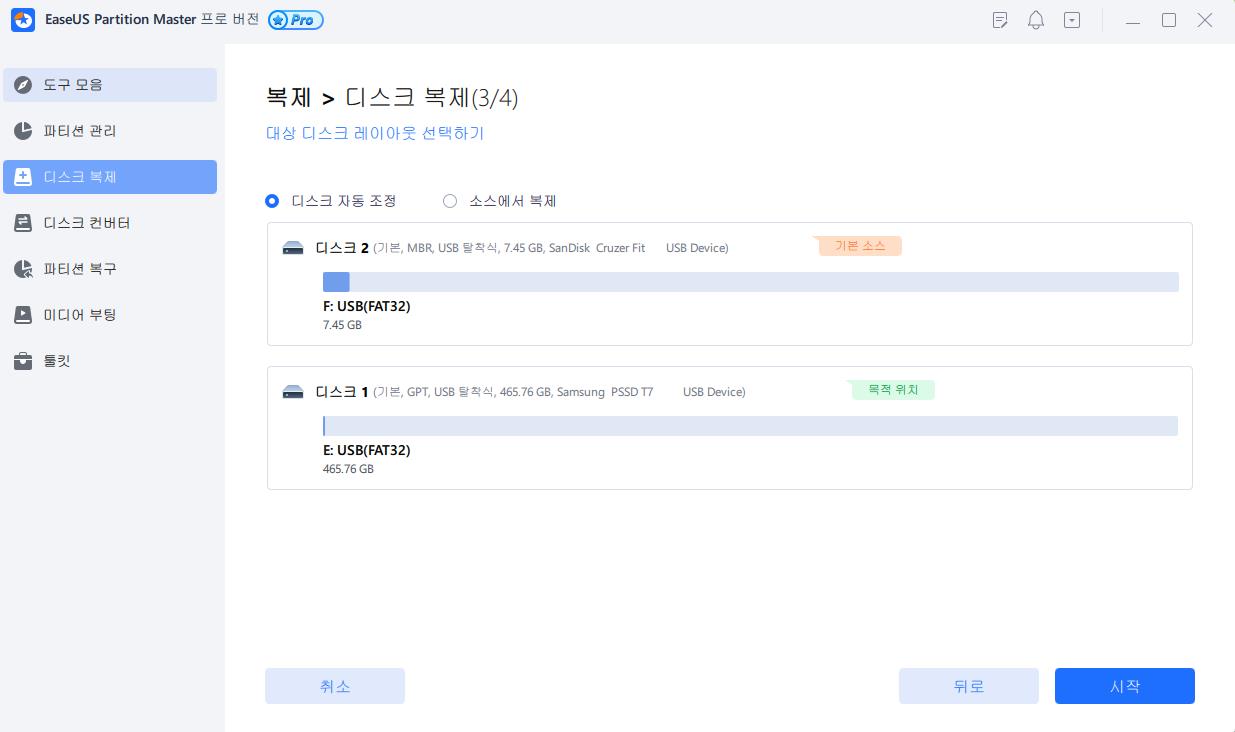
"디스크 자동 맞춤", "소스로 복제"또는 "디스크 레이아웃 편집"을 선택하여 디스크 레이아웃을 사용자 지정할 수 있습니다. (C 드라이브에 더 많은 공간을 남을 수 있도록 다른 저장 위치를 선택하십시오.)
4 단계 : 디스크 복제 시작
"작업 실행"옵션을 클릭하고 "적용" 버튼을 클릭하여 디스크 복제를 시작합니다.
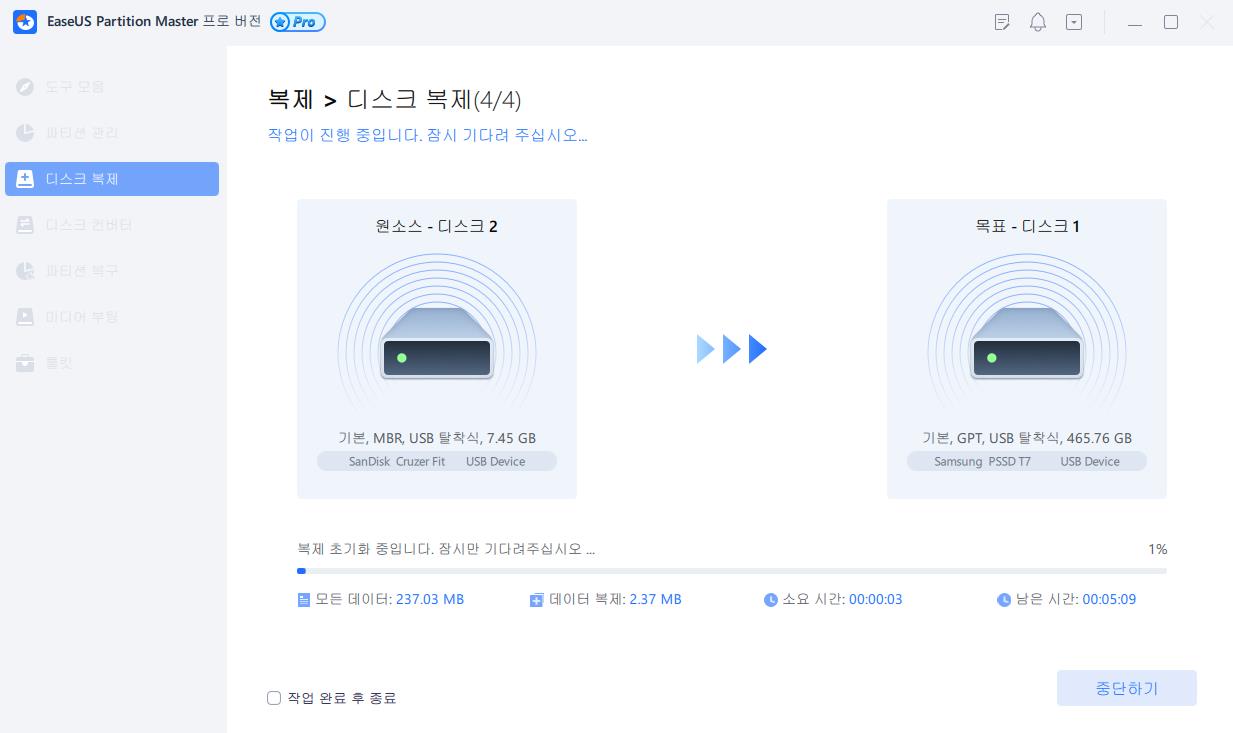
복제 과정이 완료되었습니다. 실제로 EaseUS Partition Master는 복제 및 포맷 측면에서 다양한 기능을 제공합니다. 이제 EaseUS Partition Master의 더 많은 기능을 살펴보겠습니다.
- 원시 SD 카드 포맷
- SD 카드 오류를 확인하고 수정하세요
- Windows 10을 더 큰 SSD로 복제
- Windows 11을 새 컴퓨터로 복제
- 포맷 없이 FAT32를 NTFS로 변환
- SD 카드 포맷 FAT32 , NTFS, exFAT, EXT2/3/4
마무리
간단히 말해, 라즈베리 파이 SD 카드 복제는 적합한 SD 카드 복제 도구를 사용하면 쉽게 수행할 수 있습니다. 이는 데이터 보안에 유용합니다. 원래 SD 카드가 손상되더라도 데이터는 다른 SD 카드나 USB에 안전하게 저장됩니다. 이 글에서 언급된 EaseUS Partition Master는 유틸리티 디스크 파티션 관리자로, 간단한 단계로 SD 카드를 복제할 수 있도록 도와줍니다. 심지어 사용 중인 공간만 복제할 수도 있어 시간을 크게 절약할 수 있습니다. 따라서 비슷한 문제에 직면했다면 EaseUS Partition Master를 다운로드하여 도움을 받으세요.
라즈베리파이 SD 카드 복제 FAQ
라즈베리 파이 SD 카드 복제에 대해 많은 이야기를 나누었습니다. 라즈베리 파이 SD 카드 복제에 대해 더 궁금한 점이 있으시면 아래를 따라가서 답변을 찾아보세요.
1. SD 카드를 한 Raspberry Pi에서 다른 Raspberry Pi로 옮길 수 있나요?
네, 가능합니다. SD 카드를 복제하여 한 라즈베리 파이에서 다른 라즈베리 파이로 SD 카드를 옮길 수 있습니다. 이렇게 하면 원본 SD 카드의 모든 데이터를 다른 라즈베리 파이로 복사할 수 있습니다. 하지만 Windows에는 내장 복제 소프트웨어가 없으므로 EaseUS Partition Master와 같은 타사 도구를 사용해야 합니다.
2. 라즈베리파이 클론이 있나요?
네, 시중에는 Raspberry Pi의 대체품과 복제품이 많이 있지만, 크기, 포트 위치 등이 비슷한 제품은 몇 개뿐입니다. 그리고 CPU 외에 보드에 비슷한 기능을 갖춘 제품도 몇 개뿐입니다.
3. Raspberry Pi에서 256GB SD 카드를 사용할 수 있나요?
네, 가능합니다. 하지만 SD 카드가 FAT 형식인지 확인하세요. 라즈베리 파이는 FAT 파일 시스템에서만 데이터를 읽고 쓸 수 있습니다.
이 글이 도움이 되셨나요?
-
EaseUS Data Recovery Wizard는 강력한 시스템 복구 소프트웨어로, 실수로 삭제한 파일, 악성 소프트웨어로 인해 잃어버린 파일 또는 전체 하드 드라이브 파티션을 복구할 수 있도록 설계되었습니다.
더 보기 -
이전보다 데이터 복구가 어려워진 현재의 고급 디스크 기술 때문에 완벽하지는 않지만, 우리가 본 것 중에서 EaseUS Data Recovery Wizard는 최고입니다.
더 보기 -
EaseUS Data Recovery Wizard Pro는 시장에서 최고로 평가되는 데이터 복구 소프트웨어 프로그램 중 하나로 알려져 있습니다. 파티션 복구, 포맷된 드라이브 복원, 손상된 파일 수리 등과 같은 고급 기능을 제공하고 있습니다.
더 보기
관련 인기글
-
Windows 11에서 파티션을 만드는 자세한 방법 알아보기
![author icon]() Yvette/Apr 17, 2025
Yvette/Apr 17, 2025 -
디스크 관리를 위한 라이선스 키가 있는 서버용 파티션 도우미를 다운로드하는 방법[2025 신규]
![author icon]() Yvette/Apr 17, 2025
Yvette/Apr 17, 2025 -
Windows 11/10에서 이 볼륨을 포맷할 수 없습니다 해결하기
![author icon]() Yvette/Apr 17, 2025
Yvette/Apr 17, 2025 -
윈도우 7/8/10에서 MBR / GPT 디스크의 낮은 시스템 예약 파티션 해결
![author icon]() Lily/Apr 17, 2025
Lily/Apr 17, 2025
